Audio un video apraide no Microsoft Teams ar NDI un SDI tehnoloģiju
Teams nodrošina divas opcijas Teams sapulču satura apraidei: NewTek NDI® (Tīkla ierīču interfeiss) un SDI (sērijas ciparu interfeiss)
Newtek NDI® tehnoloģija ļauj apraidīt audio un video straumes no Teams sapulces jūsu lokālajā tīklā. Izmantojot NewTek NDI® tehnoloģiju Teams sapulcē, jums būs unikālas video straumes tīklā, kuras var izmantot jūsu ražošanā.
SDI tiek izmantota apraides ražošanā kopš 1989. gada un tiek atbalstīta lielākajā daļā mantoto studio aparatūras ierīču. AJA video sistēmu un Blackmagic Design aparatūras ierīces nodrošina savienojumu ar mantotām apraides ierīcēm, kas izmanto SDI.
Ndi tehnoloģijas® ieslēgšana programmā Teams
Vispirms administratoram ir iesslēdz NDI®katrai personai. Kad NDI-out® ir ieslēgts, programmā Teams kļūst pieejama jauna opcija.
Piezīme.: NDI-in® pašlaik nav pieejams programmā Teams.
Pēc tam atlasiet Iestatījumi un 
Pēc NDI tehnoloģijas® iespējošanas programmā Teams, varat doties uz sapulču vadīklām un atlasīt Citas darbības 
Piezīme.: Visi sapulces dalībnieki, kuri ir abonējušas šo NDI straumi, saņems paziņojumu, ka apraides iespējas ir ieslēgtas.
NDI-out® līdzekļi
Kad NDI® tehnoloģija ir ieslēgta, būs pieejamas šādas straumes:
-
Primārais skaļrunis: tiek ģenerēta straume, kas automātiski pārslēdzas uz to, kurš aktīvi runā no visām ienākošajām straumēm. (Audio/video no sava datora netiks iekļauts.)
-
Lokālā: No datora tiek ģenerēta sapulcei sūtītā audio/video straume. (Tas ļauj izmantot vienu audio/video gan sapulcē, gan vietējā NDI® ražošanā.)
-
Atsevišķi lietotāji: Katram lietotājam būs pieejama straume, kas pieejama NDI®. Sapulces ienākošais audio tiek jaukts kopā, un tas būs vienāds visu atsevišķu lietotāju straumēm. Šīs straumes rādīs video tādā pašā kvalitātē, ko saņem klients.
Piezīme.: Ja video nav pieejams, jūs redzēsit vienkāršu ekrānu ar Teams logotipu. Taču straumēšanu joprojām saņem NDI® programmatūra/aparatūra.
-
Ekrāna koplietošana: Jebkura ienākošā ekrāna koplietošana būs pieejama kā NDI® straume.
-
Liela galerija un režīms Kopā: Abiem šiem režīmiem būs pieejama sava NDI® straume.
SDI aparatūras ierīces
® SDI aparatūras iziešanas iespējām ir jābūt administratora iespējotai NDI/apraides politikai. Ir jāizmanto arī Blackmagic Design (BMD) vai AJA Video Systems aparatūra.
Kad administrators ir iespējojis apraidi, jums būs jāpāriet uz iestatījumiem un papildu 
Piezīme.: SDI aparatūras ierīcēm var būt nepieciešama papildu konfigurācija ārpus Teams. Lai iegūtu papildinformāciju, skatiet ražotāja dokumentāciju.
Ja ir pieejama aparatūras iziešana, kad pieteiksieties sapulcē, sadaļā Papildu opcijas blakus sapulces dalībnieka vārdam tiks piedāvāta opcija Nosūtīt video aparatūrai 
Ja ir pieejamas vairākas ierīces, tās tiek sakārtotas alfabētiskā secībā. Ja ierīce var izvadīt vairākas A/V straumes, tiks parādīts saraksts ar izvades opcijām, no kuras izvēlēties.
Lai apturētu noteikta video straumēšanu, pārejiet 
Piezīme.: Ja aparatūras ierīci izmanto cits lietotājs, nevis Teams, šī opcija joprojām tiks parādīta, bet tiks atspējota.
Tehniskie ierobežojumi
Šīs ir dažas bieži sastopamas tehniskas problēmas, kas jāņem vērā, lietojot NDI® tehnoloģiju programmā Teams:
-
Apraides NDI® signālus no Teams ierobežo to straumju skaits un to straumju kvalitāte, ko saņem Jūsu Teams klients.
-
Laba stratēģija ir vispirms piespraust video straumi programmā Teams, lai nodrošinātu, ka sapulces laikā tiek pievienots īpašs video. Zem šī sapulces dalībnieka vārda atlasiet Citas darbības un

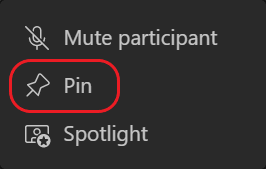
-
Mēģiniet ierobežot NDI® video straumju skaitu līdz divām vai trim vienā datorā. Šī ir vēl viena laba stratēģija, kas lielākajai daļai lietotāju palīdzēs nodrošināt stabilitāti un veiktspēju.
-
Mainot uz citu sapulces izkārtojumu, piemēram, Vienumā vai Lielā galerija, tiek apturēta citu sapulces personu video straumēšana no datora. Pēc tam jūsu dators varēs straumēt atlasīto izkārtojumu, tikai izmantojot NDI®. (Atgriežoties izkārtojumā Galerija , tiks atjaunotas video straumes.)
-
Operētājsistēmai Hardware-Out pašlaik netiek atbalstīti Apple Mac datoros ar M1 procesoriem.










